随着现代生活的发展,无线网络已成为我们生活中不可或缺的一部分。然而,有时候我们可能会遇到Sony笔记本电脑无法连接WiFi的问题。这种情况下,我们需要...
2024-11-03 52 电脑连不上wifi
无线网络已经成为现代生活中不可或缺的一部分。然而,有时候我们可能会遇到联想电脑无法连接WiFi的问题。这篇文章将介绍如何逐步排查并解决联想电脑无法连接WiFi的故障,帮助读者重新恢复网络连接。

1.检查WiFi开关是否打开:确保联想电脑的WiFi开关处于打开状态,这是使用WiFi连接的基本前提。
2.确认WiFi信号是否正常:检查路由器或接入点是否正常工作,并且有稳定的信号。
3.检查密码输入是否正确:确保输入的WiFi密码是正确的,注意大小写字母和特殊字符的准确输入。
4.重启电脑和路由器:尝试将联想电脑和路由器同时重启一次,有时候这简单的操作可以解决一些临时的网络问题。
5.清除DNS缓存:打开命令提示符,输入“ipconfig/flushdns”并按下回车键,清除DNS缓存可能有助于解决一些网络连接问题。
6.更新无线网卡驱动程序:打开设备管理器,找到无线网卡驱动程序,选择更新驱动程序,确保驱动程序是最新的版本。
7.禁用和启用无线网卡:在设备管理器中找到无线网卡,先禁用,再启用,有时候这个简单的操作可以重新激活网络连接。
8.检查防火墙设置:确保防火墙没有阻止联想电脑与WiFi网络的连接,可以尝试临时关闭防火墙进行测试。
9.更改WiFi频道:如果周围有其他WiFi网络干扰,尝试更改路由器的WiFi频道,选择一个信号干扰较少的频道。
10.重置网络设置:打开控制面板,选择网络和Internet,找到网络和共享中心,点击更改适配器设置,右键点击无线网卡,选择重置。
11.检查MAC地址过滤设置:在路由器设置中查看MAC地址过滤列表,确保联想电脑的MAC地址没有被禁止连接。
12.确认DHCP设置正常:检查路由器的DHCP设置是否正常,确保可以分配正确的IP地址给联想电脑。
13.临时使用有线连接:如果尝试了以上方法仍无法连接WiFi,可以临时使用有线网络连接来确保网络畅通,然后继续排查问题。
14.联系网络服务提供商:如果以上方法都尝试过了还是无法解决问题,可能是网络服务提供商的问题,建议联系他们寻求进一步的帮助和支持。
15.寻求专业技术支持:如果以上方法都无法解决问题,可能是硬件故障或其他深层次的问题,建议寻求专业的技术支持进行进一步诊断和修复。
联想电脑无法连接WiFi可能由多种原因造成,但通过逐步排查和尝试不同的解决方法,我们有很大的可能解决这个问题。如果遇到无法解决的情况,记得联系网络服务提供商或寻求专业技术支持,他们会提供更准确的帮助和指导。最重要的是,耐心和细心地排查问题,相信问题很快就能得到解决。
在如今的数字时代,无线网络已成为我们日常生活中不可或缺的一部分。然而,有时我们可能会遇到联想电脑无法连接WiFi的问题,这不仅会影响我们的工作和娱乐体验,还会让我们感到沮丧。本文将为您提供一些解决这个问题的方法和步骤,希望能帮助您快速恢复联想电脑的WiFi连接。
检查WiFi开关是否打开
请确保联想电脑的WiFi开关已经打开。您可以在电脑的键盘上找到一个专门用于控制无线网络的功能键,通常是一个有无线信号图标的按键,按下它使WiFi开关打开。
检查WiFi是否处于正常工作状态
在继续深入排查前,请确定您所连接的WiFi网络正常工作。您可以尝试连接其他设备,如手机或平板电脑,来验证WiFi是否可用。
检查联想电脑的网络适配器
通过按下“Win+X”组合键打开“设备管理器”,找到并展开“网络适配器”选项。确认是否存在任何带有黄色感叹号图标的设备,如果有,则可能需要重新安装驱动程序或更新驱动程序。
尝试禁用并重新启用WiFi适配器
在设备管理器中找到您的WiFi适配器,右键点击并选择“禁用”选项,然后再次右键点击并选择“启用”。这将尝试重新初始化您的WiFi适配器,有时可以解决连接问题。
检查联想电脑的IP地址设置
打开“控制面板”,选择“网络和共享中心”,点击“更改适配器设置”。在当前连接的WiFi适配器上右键点击,选择“属性”,然后选择“Internet协议版本4(TCP/IPv4)”,点击“属性”按钮。确保“自动获取IP地址”和“自动获取DNS服务器地址”选项已经勾选。
尝试重启路由器和电脑
有时候,无法连接WiFi的问题可能是由路由器或电脑出现了某种临时故障引起的。您可以尝试将路由器和电脑同时关闭,等待几分钟后再重新启动它们,有时候这个简单的操作就可以解决问题。
检查防火墙和安全软件设置
防火墙和安全软件有时会阻止联想电脑连接WiFi网络。您可以尝试在这些软件中临时禁用防火墙或将WiFi网络添加到信任列表中。如果联想电脑能够连接WiFi并且访问互联网,那么问题可能就出在这些设置上。
清除WiFi配置文件
有时,旧的或损坏的WiFi配置文件可能会干扰联想电脑的WiFi连接。您可以通过打开命令提示符窗口(Win+R,输入“cmd”并按下回车键),然后输入“netshwlandeleteprofilename=WiFi名称”来删除特定的WiFi配置文件。
重置网络设置
如果您尝试了以上方法后仍然无法解决问题,您可以尝试重置联想电脑的网络设置。打开命令提示符窗口,并输入“netshwinsockreset”和“netshintipreset”命令,然后重新启动电脑。
检查更新和驱动程序
请确保您的联想电脑已经安装了最新的操作系统更新和驱动程序。打开“设置”应用,选择“更新和安全”,然后点击“检查更新”按钮。您还可以访问联想官方网站,下载最新的WiFi适配器驱动程序进行安装。
联系网络服务提供商
如果您尝试了以上所有方法仍然无法解决问题,那么可能是由于网络服务提供商的问题导致的。您可以联系您的网络服务提供商,寻求他们的帮助和支持。
尝试使用有线连接
如果您仍然无法解决无法连接WiFi的问题,您可以尝试使用有线连接来连接互联网。通过将联想电脑与路由器直接连接,您可以继续使用网络,同时也可以排除一些其他可能性。
重装操作系统
作为最后的解决方案,如果以上所有方法都没有奏效,您可以考虑重装联想电脑的操作系统。请确保备份您重要的文件和数据,并使用联想官方的操作系统恢复工具进行重新安装。
寻求专业技术支持
如果您对计算机不是很熟悉或以上方法无法解决问题,您可以寻求专业的技术支持。联系联想官方客服或拨打计算机维修中心的电话,寻求他们的帮助和建议。
通过检查WiFi开关、网络适配器、IP地址设置,重启路由器和电脑,清除WiFi配置文件等方法,很多时候可以解决联想电脑无法连接WiFi的问题。如果问题仍然存在,可以尝试重置网络设置、更新驱动程序、使用有线连接等方法。当然,如果仍然无法解决问题,联系网络服务提供商或寻求专业技术支持也是一个明智的选择。希望这篇文章能对您解决联想电脑无法连接WiFi问题提供帮助。
标签: 电脑连不上wifi
版权声明:本文内容由互联网用户自发贡献,该文观点仅代表作者本人。本站仅提供信息存储空间服务,不拥有所有权,不承担相关法律责任。如发现本站有涉嫌抄袭侵权/违法违规的内容, 请发送邮件至 3561739510@qq.com 举报,一经查实,本站将立刻删除。
相关文章

随着现代生活的发展,无线网络已成为我们生活中不可或缺的一部分。然而,有时候我们可能会遇到Sony笔记本电脑无法连接WiFi的问题。这种情况下,我们需要...
2024-11-03 52 电脑连不上wifi

在现代社会,WiFi已经成为我们生活中必不可少的一部分。然而,有时候我们可能会遇到华硕电脑无法连接WiFi的问题。这个问题可能会给我们的工作和学习带来...
2024-10-13 60 电脑连不上wifi
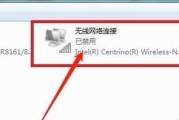
在现代社会,WiFi已成为我们生活和工作中不可或缺的一部分。然而,有时我们可能会遇到电脑无法连接WiFi的问题,而这个问题常常会以红叉图标的形式显示。...
2024-08-10 85 电脑连不上wifi
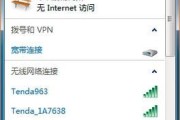
在现代社会,WiFi已经成为我们生活中不可或缺的一部分。然而,有时候我们可能会遇到一种尴尬的情况,那就是手机能够顺利连接上WiFi,但是电脑却无法连上...
2024-06-09 77 电脑连不上wifi